Apple Watch bisa dibilang produk Apple terbaik yang dirilis selama bertahun-tahun. Namun, dari waktu ke waktu, ada masalah yang dapat Anda hadapi dan dibiarkan bertanya-tanya apa yang harus dilakukan.
Isi
- Bacaan Terkait
- Mulai ulang Apple Watch
- Paksa Mulai Ulang Apple Watch
-
Setel ulang Apple Watch
- Menggunakan iPhone Anda
- Menggunakan Apple Watch Anda
-
Hubungi Apple
- Posting terkait:
Bacaan Terkait
- Cara memperbaiki Siri tidak berfungsi di Apple Watch
- Cara memperbaiki aplikasi yang beku di Apple Watch Anda
- Cara memperbaiki Haptics tidak berfungsi di iPhone
Seperti halnya dengan semua bagian teknologi yang berbeda, perbaikan terbaik mungkin adalah memulai ulang Apple Watch Anda. Namun, ada beberapa cara Anda dapat melakukannya, dan inilah cara Anda melakukannya.
Mulai ulang Apple Watch

Jika Anda perlu melakukan restart dasar pada Apple Watch Anda, langkah-langkahnya mudah. Inilah yang perlu Anda lakukan:
- Tekan dan tahan Tombol Samping hingga penggeser Matikan muncul
- Seret penggeser untuk mematikan perangkat Anda
- Setelah Apple Watch Anda dimatikan, tekan dan tahan Tombol Samping
Paksa Mulai Ulang Apple Watch
Sayangnya, restart dasar mungkin bukan pilihan terbaik, terutama jika Apple Watch Anda dibekukan. Dari sana, Anda harus melakukan Force Restart di Apple Watch Anda.
Berikut langkah-langkahnya:
- Tekan dan tahan Tombol Samping dan Mahkota Digital selama 10 detik
- Setelah 10 detik, lepaskan kedua tombol saat logo Apple muncul
Sangat penting untuk dicatat bahwa Anda tidak Memaksa Restart Apple Watch jika Anda melakukan pembaruan. Ini akan memengaruhi pembaruan watchOS, dan dapat menyebabkan lebih banyak masalah yang memaksa Anda untuk mengatur ulang Jam Tangan sama sekali.
Setel ulang Apple Watch
Opsi terakhir yang perlu dipertimbangkan saat menangani masalah dengan Apple Watch Anda adalah mengatur ulang semuanya. Ini akan menghapus semua data dan pengaturan Anda, tetapi Anda dapat memulihkan dari cadangan sesudahnya.
Menggunakan iPhone Anda
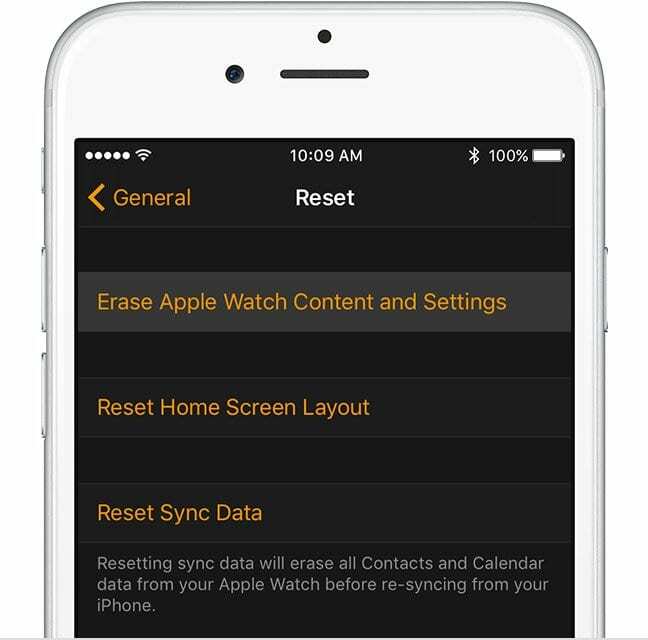
Jika Anda ingin memulihkan Apple Watch menggunakan iPhone, berikut langkah-langkahnya:
- Buka Jam tangan aplikasi
- Pilih Arloji Anda dari Jam tanganku tab
- Klik 'Saya' informasi tombol
- Pilih Putuskan pemasangan Apple Watch
- Ikuti petunjuk
Ini akan melalui dan mengatur ulang Apple Watch Anda ke pengaturan pabrik. Selain itu, menggunakan iPhone Anda akan menonaktifkan Temukan iPhone Saya dan Kunci Aktivasi dalam prosesnya.
Menggunakan Apple Watch Anda
Jika Anda ingin mengatur ulang Apple Watch langsung dari Arloji, inilah yang perlu Anda lakukan:
- Letakkan Apple Watch Anda di pengisi daya
- Tekan dan tahan tombol Samping hingga penggeser Matikan muncul
- Gunakan 3D Touch untuk menekan Power Off Slider
- Mengetuk Hapus Konten dan Pengaturan
Ini akan mengatur ulang Apple Watch Anda ke pengaturan pabrik. Setelah selesai, Anda harus menggunakan iPhone dan aplikasi Tonton untuk menyiapkan semuanya kembali. Selain itu, Anda akan dapat memulihkan dari cadangan jika Anda tidak ingin kehilangan aplikasi atau pengaturan apa pun yang Anda miliki.
Hubungi Apple
Jika semuanya gagal dan Anda telah puas, Anda dapat menghubungi Apple. Asalkan Arloji Anda masih dilindungi oleh garansi, perusahaan akan membantu memastikan bahwa Arloji Anda diperbaiki.
Ini mungkin mengharuskan Anda untuk mengirimkan kembali Arloji Anda ke Apple untuk diperbaiki. Namun, jika Anda memiliki Apple Store lokal di dekat Anda, maka Anda dapat membuat janji di Genius Bar.
Maka Anda hanya perlu menunggu dan melihat apa yang menurut Apple salah dengan Arloji Anda. Mudah-mudahan, mereka tidak harus mengganti jam tangan sama sekali, tetapi itu kadang-kadang bisa terjadi.
Andrew adalah seorang penulis lepas yang tinggal di Pantai Timur AS.
Dia telah menulis untuk berbagai situs selama bertahun-tahun, termasuk iMore, Android Central, Phandroid, dan beberapa lainnya. Sekarang, dia menghabiskan hari-harinya bekerja di sebuah perusahaan HVAC, sambil bekerja sambilan sebagai penulis lepas di malam hari.